在网上经常下载 PPT 模板的小伙伴一定知道,有时候我们在网上下载的 PPT 模板的前面几页或者后面几页会包含网站的一些广告页面,这些广告页面其实是需要删除后我们才能使用这个PPT模板的。可能平常来讲我们直接就手工的对某一些 PPT 页面进行删除了。但是如果我们有很多个 PPT 文档的时候,怎么样才能够批量删除 PPT 文档的前几页呢?有没有什么高效的方法能够同时删除多个 PPT 文档前几页呢?
对于一些 PPT 模板网站在下载的 PPT 模板前面插入自己的广告页面,这些也是能够理解的,毕竟有一些模板是免费让大家下载嘛。但是这些广告页面我们又并不需要,所以我们就得想办法去把这些广告页面删除,也就是要删除 PPT 文档的前面几页,或者是前面几个幻灯片页面。对于单个 PPT 文档,我们很快的就能够做到删除这个文档的前几页,删除的方法我们就不用在这里做介绍了,但是大家想过没有?如果我们在网上下载了很多个 PPT 模板或者 PPT 文件,当我们都需要对这些文件的前几个幻灯片进行删除的时候,我们还能通过这种传统的手工的方式来进行处理吗?答案肯定是不行的。因为我们手工处理的方式是比较低效,并且也是比较费力费时的。
那怎么样才能够?做到高效的、快速的、便捷的同时删除多个 PPT 文档前几页呢?今天的这种方式就能够满足大家的需求。这个方式就是使用「我的ABC软件工具箱」这款工具来帮我们完成批量删除多个 PPT 文档前几页。他在批量处理文档的方面有着非常强劲的功能。能够支持一次处理几千个甚至几万个PPT文档,接下来我们就一起来看一下他是如何帮我们完成同时删除多个 PPT 文档前几页的吧!
我们打开「我的ABC软件工具箱」,按下图所示,左侧选择「文件内容」,右侧选择「删除或替换 Word、PPT、PDF 的页」的功能。
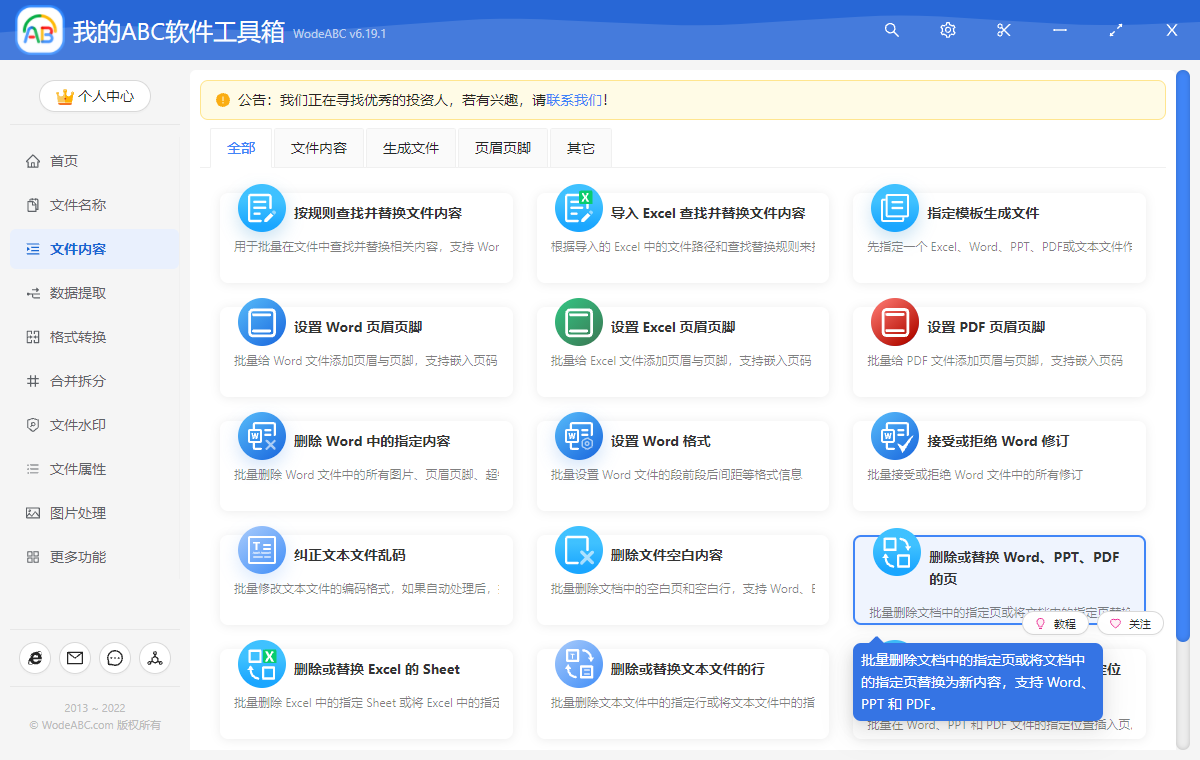
想要达到删除 PPT 文档前几页的目标,我们只需要按照上图所示,点击对应的操作按钮就可以进入到对应的功能了。由于是批量操作,所以我们就可以将所有需要删除前几张幻灯片的 PPT 文档一次性的全部选择进来。选择好之后就可以点击下一步进行选项设置了。
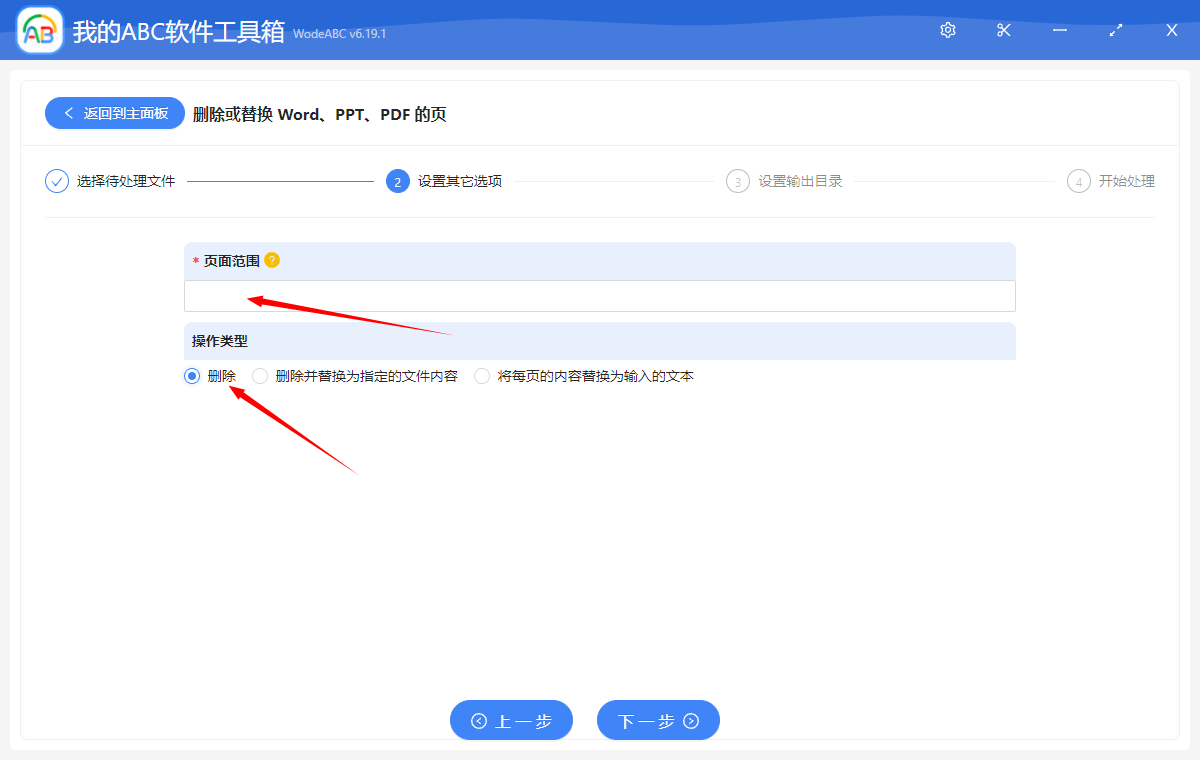
选项设置界面非常简单,我们只需要设置需要删除的页面范围就可以了。那【页面范围】这个输入框我们应该怎么填写呢?我们可以点开旁边的黄色问号看看提示!
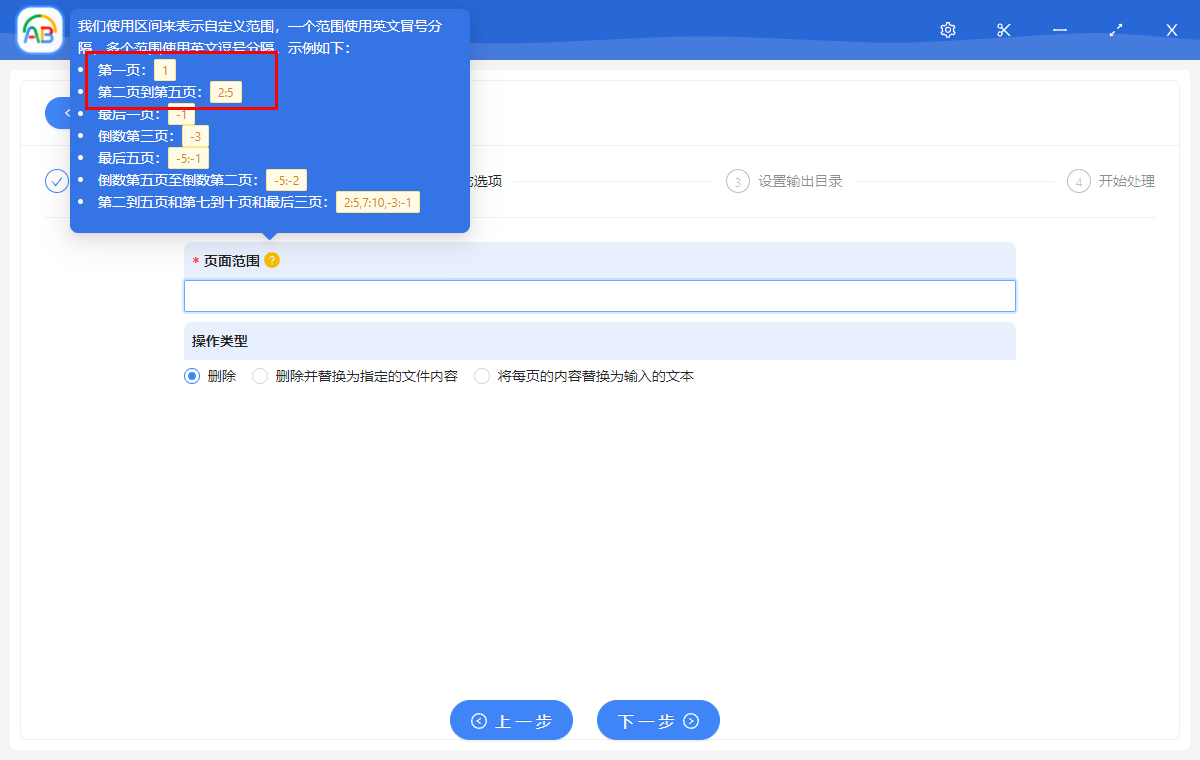
比如如果我们需要删除 PPT 文档第 1 页,那我们输入框输入【1】就可以了!如果我们需要删除 Word 文档前 5 页,那我们输入框输入【1:5】就可以了!对照着上面的提示来类推,相信大家看完都知道该怎么去填写了吧?
做好选项设置之后,我们就可以点击下一步进行输出目录的选择了。到目前为止,我们该做的工作就已经完成了,剩下的就是软件的工作了。软件处理的过程是非常快的,一会儿就能够处理完成。也就是说软件只需要一会儿就能够帮我们完成同时删除多个 PPT 文档前几页有操作了。